kvm介绍
一、KVM的历史
Kvm在2007年2月正式合并Linux2.6.20核心中,成为内核源代码的一部分。2008年9月4日,RedHat公司收购了Qumranet,开始在RHEL中用kvm取代Xen,第一包kvm的版本的是RHEL5.4。从RHEL6开始,kvm成为默认的虚拟化引擎。Kvm必须在具备IntelT或AMD-V功能的X86平台上运行。它也被移植到S/390、PowerPC与IA-64平台上。在Linux内核3.9版中,加入了对ARM架构的支持。
二、KVM的架构
KVM的架构非常简单,它其实就是一个内核的模块,用户空间通过QEMU模拟硬件提供给虚拟机使用,一台虚拟机就是一个普通的Linux进程,通过对这个进程管理,就可以完成对虚拟机的管理。
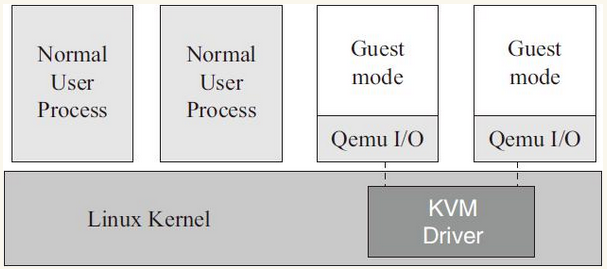
三、QEMU与KVM
QEMU是一个开源项目,实际上是一台硬件模拟器,可以在其它平台上运行Linux程序,可以存储及还原虚拟机运行状态,还可以虚拟多种设备,包括网卡、多CPU、IDE设备、软驱、显卡、声卡、多种并口设备、多种串口设备、多种USB设备、PC喇叭、PS/2键盘鼠标(默认)和USB键盘鼠标、蓝牙设备。
QEMU的优点是因为纯软件模拟,所以可以在支持的平台模拟支持的设备。它的缺点也是因为纯软件模拟,所以非常慢。
KVM是一个内核模块,没有用户空间和管理工具,KVM的虚拟机可以借助QEMU的管理工具来管理。QEMU也可以借助KVM来加速,提升虚拟机的性能。
四、Libvirt与KVM
Libvirt的设计目标是通过相同的方式管理不同的虚拟化引擎,比如KVM、Xen、HyperV、VMware ESX等。但是目前实际上多数场景使用Libvirt的是KVM,而Xen、HyperV、VMware ESX都有各自的管理工具。
Libvirt可以实现对虚拟机的管理,比如虚拟机的创建、启动、关闭、暂停、恢复、迁移、销毁,以及虚拟机网卡、硬盘、CPU、内存等多种设备的热添加。
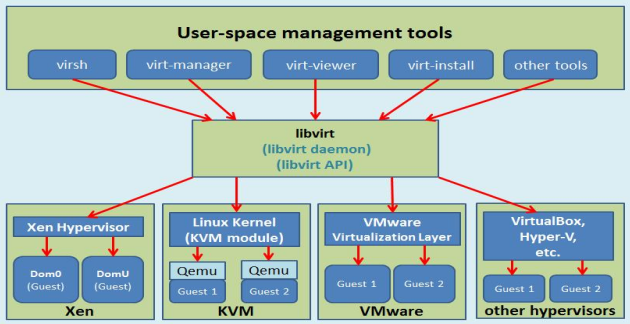
配置安装
一、 操作系统最小化安装并关闭SELinux、Network Manager和防火墙,并配置主机名、IP地址、DNS解析
[root@kvm-server ~]# uname -a Linux kvm-server 3.10.0-327.el7.x86_64 #1 SMP Thu Nov 19 22:10:57 UTC 2015 x86_64 x86_64 x86_64 GNU/Linux [root@kvm-server ~]# cat /etc/redhat-release CentOS Linux release 7.2.1511 (Core) [root@kvm-server ~]# sed -i 's#SELINUX=enforcing#SELINUX=disabled#g' /etc/selinux/config [root@kvm-server ~]# setenforce 0 [root@kvm-server ~]# systemctl stop NetworkManager
[root@kvm-server ~]# systemctl disable NetworkManager
[root@kvm-server ~]# systemctl stop firewalld
[root@kvm-server ~]# systemctl disable firewalld
二、安装阿里源EPEL源
[root@kvm-server ~]# rpm -ivh http://mirrors.aliyun.com/epel/epel-release-latest-7.noarch.rpm
三、安装常用命令
[root@kvm-server ~]# yum install net-tools vim lrzsz tree screen lsof tcpdump nc mtr nmap openssl-devel ntpdate sysstat -y
四、查看CPU虚拟化是否打开(能过滤到内容表示开启)
[root@kvm-server ~]# egrep '(vmx|svm)' /proc/cpuinfo
五、安装KVM软件包
[root@kvm-server ~]# yum install qemu-kvm libvirt virt-install -y
六、启动libvirtd服务
[root@kvm-server ~]# systemctl start libvirtd
[root@kvm-server ~]# systemctl enable libvirtd
七、检查是否安装成功、KVM模块是否载入成功、KVM是否安装成功
[root@kvm-server ~]# rpm -qa | egrep 'qemu-img|libvirt-[1-9]|virt-install' libvirt-3.9.0-14.el7_5.8.x86_64 qemu-img-1.5.3-156.el7_5.5.x86_64 virt-install-1.4.3-3.el7.noarch [root@kvm-server ~]# lsmod |grep kvm kvm_intel 162153 0 kvm 525259 1 kvm_intel [root@kvm-server ~]# virsh -c qemu:///system list Id Name State ----------------------------------------------------
八、启动libvirtd后会自动创建一个桥接网卡virbr0
[root@kvm-server ~]# brctl show bridge name bridge id STP enabled interfaces virbr0 8000.5254008deb7b yes virbr0-nic [root@kvm-server ~]# ifconfig virbr0 virbr0: flags=4099<UP,BROADCAST,MULTICAST> mtu 1500 inet 192.168.122.1 netmask 255.255.255.0 broadcast 192.168.122.255 ether 52:54:00:8d:eb:7b txqueuelen 0 (Ethernet) RX packets 0 bytes 0 (0.0 B) RX errors 0 dropped 0 overruns 0 frame 0 TX packets 0 bytes 0 (0.0 B) TX errors 0 dropped 0 overruns 0 carrier 0 collisions 0
九、手动配置桥接网络
[root@kvm-server ~]# cat /etc/sysconfig/network-scripts/ifcfg-eth0 #修改ifcfg-eth0配置文件 DEVICE=eth0 TYPE=Ethernet ONBOOT=yes BRIDGE=br0 [root@kvm-server ~]# cat /etc/sysconfig/network-scripts/ifcfg-br0 #修改ifcfg-br0配置文件 TYPE="Bridge" BOOTPROTO="static" DEVICE="br0" ONBOOT="yes" IPADDR=192.168.12.11 NETMASK=255.255.255.0 GATEWAY=192.168.12.2 [root@kvm-server ~]# systemctl restart network #重启网络服务 [root@kvm-server ~]# ifconfig #查看IP是否在br0之上 br0: flags=4163<UP,BROADCAST,RUNNING,MULTICAST> mtu 1500 inet 192.168.12.11 netmask 255.255.255.0 broadcast 192.168.12.255 inet6 fe80::20c:29ff:fe47:9adf prefixlen 64 scopeid 0x20<link> ether 00:0c:29:47:9a:df txqueuelen 0 (Ethernet) RX packets 164 bytes 14690 (14.3 KiB) RX errors 0 dropped 0 overruns 0 frame 0 TX packets 135 bytes 16092 (15.7 KiB) TX errors 0 dropped 0 overruns 0 carrier 0 collisions 0 eth0: flags=4163<UP,BROADCAST,RUNNING,MULTICAST> mtu 1500 ether 00:0c:29:47:9a:df txqueuelen 1000 (Ethernet) RX packets 99108 bytes 141414905 (134.8 MiB) RX errors 0 dropped 0 overruns 0 frame 0 TX packets 39704 bytes 3796748 (3.6 MiB) TX errors 0 dropped 0 overruns 0 carrier 0 collisions 0 lo: flags=73<UP,LOOPBACK,RUNNING> mtu 65536 inet 127.0.0.1 netmask 255.0.0.0 inet6 ::1 prefixlen 128 scopeid 0x10<host> loop txqueuelen 0 (Local Loopback) RX packets 133 bytes 7864 (7.6 KiB) RX errors 0 dropped 0 overruns 0 frame 0 TX packets 133 bytes 7864 (7.6 KiB) TX errors 0 dropped 0 overruns 0 carrier 0 collisions 0 virbr0: flags=4099<UP,BROADCAST,MULTICAST> mtu 1500 inet 192.168.122.1 netmask 255.255.255.0 broadcast 192.168.122.255 ether 52:54:00:8d:eb:7b txqueuelen 0 (Ethernet) RX packets 0 bytes 0 (0.0 B) RX errors 0 dropped 0 overruns 0 frame 0 TX packets 0 bytes 0 (0.0 B) TX errors 0 dropped 0 overruns 0 carrier 0 collisions 0 [root@kvm-server ~]# route -n #查看路由表 Kernel IP routing table Destination Gateway Genmask Flags Metric Ref Use Iface 0.0.0.0 192.168.12.2 0.0.0.0 UG 0 0 0 br0 169.254.0.0 0.0.0.0 255.255.0.0 U 1005 0 0 br0 192.168.12.0 0.0.0.0 255.255.255.0 U 0 0 0 br0 192.168.122.0 0.0.0.0 255.255.255.0 U 0 0 0 virbr0 [root@kvm-server ~]# brctl show #查看br0桥接网络 bridge name bridge id STP enabled interfaces br0 8000.000c29479adf no eth0 virbr0 8000.5254008deb7b yes virbr0-nic
十、安装virt-manager图形化管理工具
[root@kvm-server ~]# yum install gnome-classic-session gnome-terminal nautilus-open-terminal control-center liberation-mono-fonts -y #安装图形化界面 [root@kvm-server ~]# yum install virt-manager tigervnc tigervnc-server libguestfs-tools -y #安装virt-manager图形化管理工具、vnc连接工具、磁盘管理工具 [root@kvm-server ~]# vncserver You will require a password to access your desktops. Password: #设置连接VNC的密码 Verify: Would you like to enter a view-only password (y/n)? y Password: Verify: xauth: file /root/.Xauthority does not exist xauth: (stdin):1: bad display name "kvm-server:1" in "add" command New 'kvm-server:1 (root)' desktop is kvm-server:1 Creating default startup script /root/.vnc/xstartup Creating default config /root/.vnc/config Starting applications specified in /root/.vnc/xstartup Log file is /root/.vnc/kvm-server:1.log
[root@kvm-server ~]# netstat -lntp | grep vnc #5901为VNC服务所监听端口
tcp 0 0 0.0.0.0:5901 0.0.0.0:* LISTEN 2216/Xvnc
tcp 0 0 0.0.0.0:6001 0.0.0.0:* LISTEN 2216/Xvnc
tcp6 0 0 :::5901 :::* LISTEN 2216/Xvnc
tcp6 0 0 :::6001 :::* LISTEN 2216/Xvnc
十一、VNC客户端连接

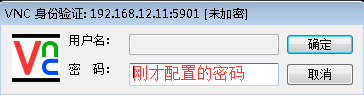
十二、创建第一台虚拟机
[root@kvm-server ~]# qemu-img create -f raw /opt/CentOS-7.2-x86_64.raw 40G Formatting '/opt/CentOS-7.2-x86_64.raw', fmt=raw size=42949672960 [root@kvm-server ~]# virt-install --name CentOS-7.2-x86_64 --virt-type kvm --ram 1024 --cdrom=/opt/CentOS-7.2-x86_64-DVD-1511.iso --disk path=/opt/CentOS-7.2-x86_64.raw --network=default --graphics vnc,listen=0.0.0.0 --noautoconsole [root@kvm-server ~]# netstat -lntp | grep qemu-kvm tcp 0 0 0.0.0.0:5900 0.0.0.0:* LISTEN 3232/qemu-kvm
端口默认是从5900开始的,60s以内进行连接。
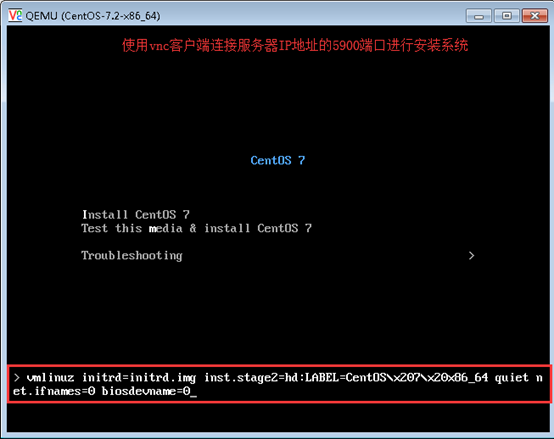
十三、虚拟机的管理可以使用virt-manager,直接在vnc界面运行virt-manager命令即可。
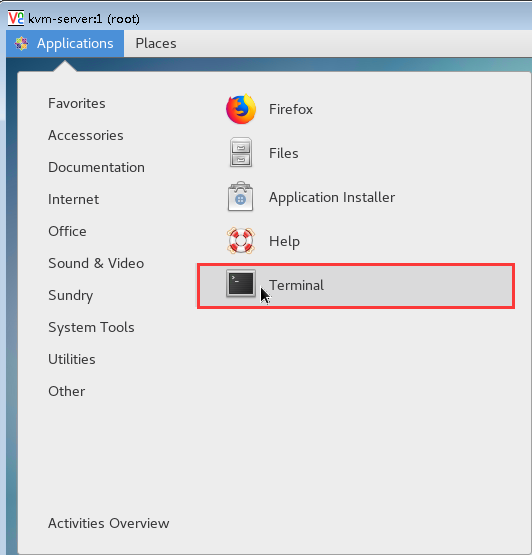
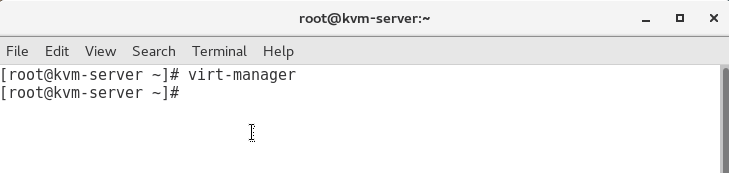

总结
此方法适用于KVM服务器和虚拟机同在一个网段的环境下。